win10系统提示声音关闭的方法 win10系统提示音关闭教程
更新时间:2024-02-29 12:35:33作者:xiaoliu
Win10系统的提示声音可以在设置中进行关闭,方法非常简单,只需要进入系统设置,找到“声音”选项,然后在“程序事件”中找到“提示音”。在这里可以选择关闭提示音,也可以调整音量大小。通过这个简单的操作,可以让系统更加安静,让用户更加专注于工作或娱乐。如果你也不喜欢系统的提示声音,赶快尝试一下吧!
具体方法如下:
1、打开win10旗舰版系统,鼠标右键点击桌面,然后选中菜单中的“个性化”;
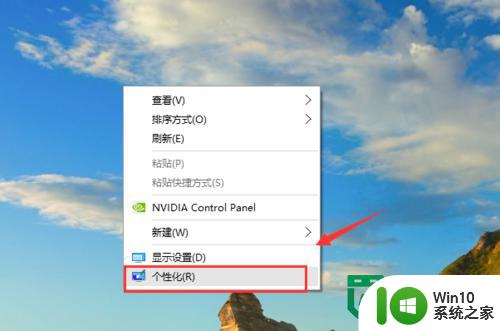
2、在个性化窗口中点击“主题”;
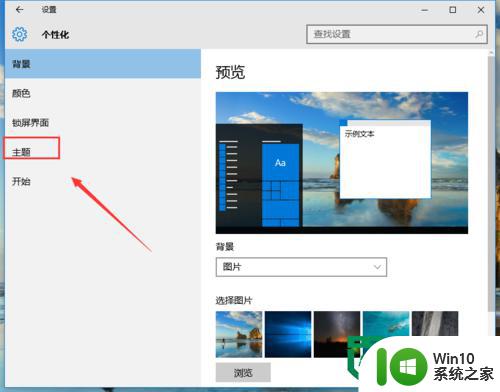
3、在弹出的页面中,找到并单击“高级声音设置”;
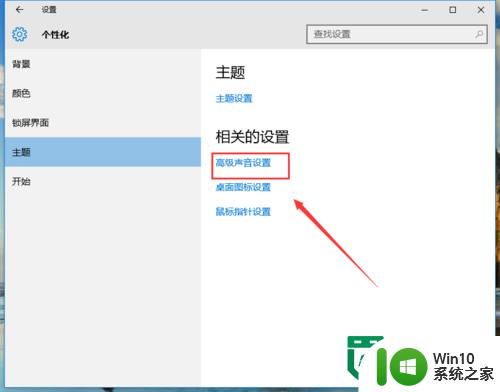
4、然后点击windows默认的下拉框,我们点击这个下拉框;
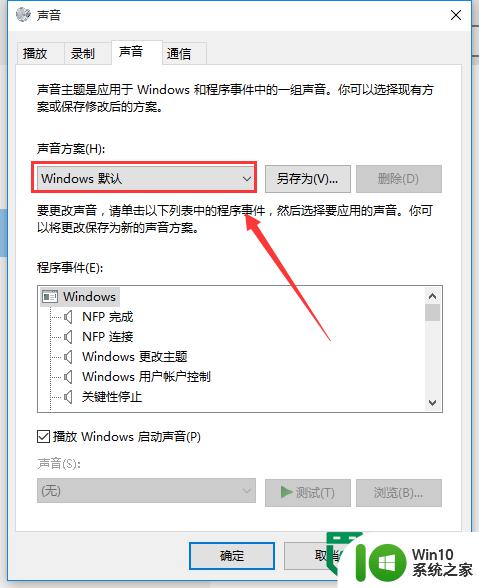
5、找到“无声”选项,选中,点击确定即可。
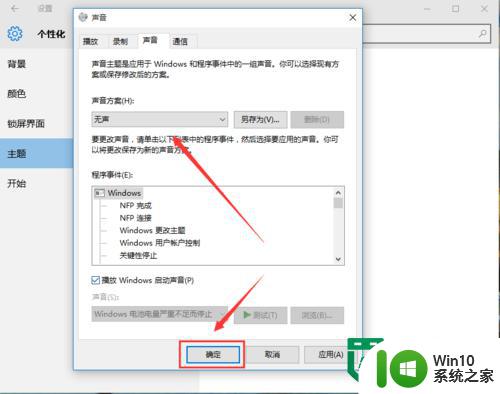
以上就是win10系统提示声音关闭的方法的全部内容,还有不懂得用户就可以根据小编的方法来操作吧,希望能够帮助到大家。
win10系统提示声音关闭的方法 win10系统提示音关闭教程相关教程
- 图文教你关闭win10提示音的方法 如何关闭win10系统的提示音
- 信息声音在哪里关闭 如何关闭win10系统通知的提示音
- windows10系统提示音怎么关闭 win10通知关掉提示音方法
- win10页面提示音怎么关掉 如何关闭win10系统中的弹出提示声音
- 怎么关闭windows10消息提示 如何关闭win10系统的消息提示功能
- win10怎样关闭电脑语音提示 win10关闭语音播报设置方法
- 一招快速关闭win10系统语音控制 win10系统语音控制关闭方法
- Win10系统怎么关闭搜索时的网页内容提示 Win10系统如何关闭搜索时网页内容预览提示
- w10 取消提示音的步骤 win10怎么关闭提示音
- win10开启或关闭切换大小写提示音的方法 win10怎么开启或关闭切换大小写提示音
- win10系统应用商店启动不了提示“在关闭用户账户”的解决方法 win10系统应用商店无法启动提示“在关闭用户账户”的解决方法
- win10关闭win11升级提示的方法 win10怎么关闭win11升级提示
- 蜘蛛侠:暗影之网win10无法运行解决方法 蜘蛛侠暗影之网win10闪退解决方法
- win10玩只狼:影逝二度游戏卡顿什么原因 win10玩只狼:影逝二度游戏卡顿的处理方法 win10只狼影逝二度游戏卡顿解决方法
- 《极品飞车13:变速》win10无法启动解决方法 极品飞车13变速win10闪退解决方法
- win10桌面图标设置没有权限访问如何处理 Win10桌面图标权限访问被拒绝怎么办
win10系统教程推荐
- 1 蜘蛛侠:暗影之网win10无法运行解决方法 蜘蛛侠暗影之网win10闪退解决方法
- 2 win10桌面图标设置没有权限访问如何处理 Win10桌面图标权限访问被拒绝怎么办
- 3 win10关闭个人信息收集的最佳方法 如何在win10中关闭个人信息收集
- 4 英雄联盟win10无法初始化图像设备怎么办 英雄联盟win10启动黑屏怎么解决
- 5 win10需要来自system权限才能删除解决方法 Win10删除文件需要管理员权限解决方法
- 6 win10电脑查看激活密码的快捷方法 win10电脑激活密码查看方法
- 7 win10平板模式怎么切换电脑模式快捷键 win10平板模式如何切换至电脑模式
- 8 win10 usb无法识别鼠标无法操作如何修复 Win10 USB接口无法识别鼠标怎么办
- 9 笔记本电脑win10更新后开机黑屏很久才有画面如何修复 win10更新后笔记本电脑开机黑屏怎么办
- 10 电脑w10设备管理器里没有蓝牙怎么办 电脑w10蓝牙设备管理器找不到
win10系统推荐
- 1 电脑公司ghost win10 64位专业免激活版v2023.12
- 2 番茄家园ghost win10 32位旗舰破解版v2023.12
- 3 索尼笔记本ghost win10 64位原版正式版v2023.12
- 4 系统之家ghost win10 64位u盘家庭版v2023.12
- 5 电脑公司ghost win10 64位官方破解版v2023.12
- 6 系统之家windows10 64位原版安装版v2023.12
- 7 深度技术ghost win10 64位极速稳定版v2023.12
- 8 雨林木风ghost win10 64位专业旗舰版v2023.12
- 9 电脑公司ghost win10 32位正式装机版v2023.12
- 10 系统之家ghost win10 64位专业版原版下载v2023.12